AIFEM是由天洑自主研发的一款通用的智能结构仿真软件,助力用户解决固体结构相关的静力学、动力学、振动、热力学等实际工程问题,软件提供高效的前后处理工具和高精度的有限元求解器,帮助用户快速、深入地评估结构的力学性能,加速产品的设计迭代。
一、概 要
1)案例描述
水轮机转轮在运转过程中受到旋转惯性力及水压等复杂工况,同时还需特别关注运行时产生的共振现象。基于这些需求,本案例对转轮进行模态及静力分析。其中模态分析不施加载荷及边界条件。
2)几何
水轮机转轮几何如图1-1所示,其主要运行形式为绕中心轴转动。
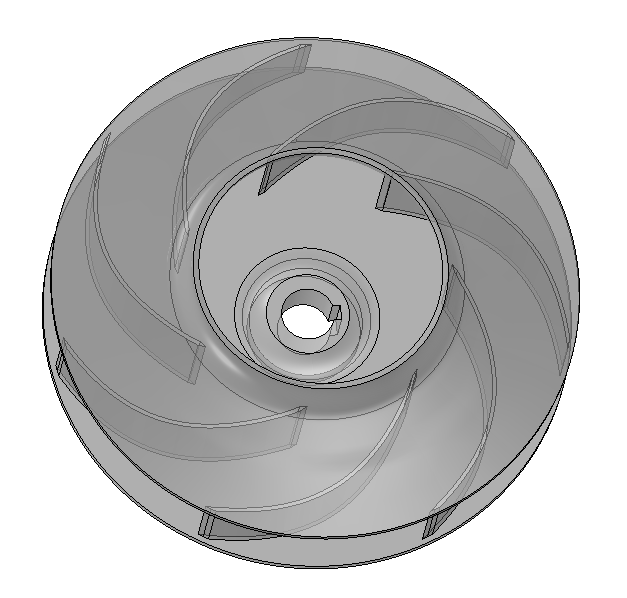
图1 几何模型
3)材料
杨氏模量:205000MPa,泊松比:0.28,密度:7.87e-9tonne/mm3
4)旋转惯性力载荷(静力)
对象:整体转轮,转轴:转轮的旋转对称轴(Z轴),转速:166.7rps
5)边界条件(静力)
转轴处固定:Ux=Uy=Uz=0mm
二、建 模
1)新建方案
① 启动AIFEM 2023R2;
② 点击创建方案,在新建方案弹窗中,填写文件名《水轮机转轮》,点击保存。
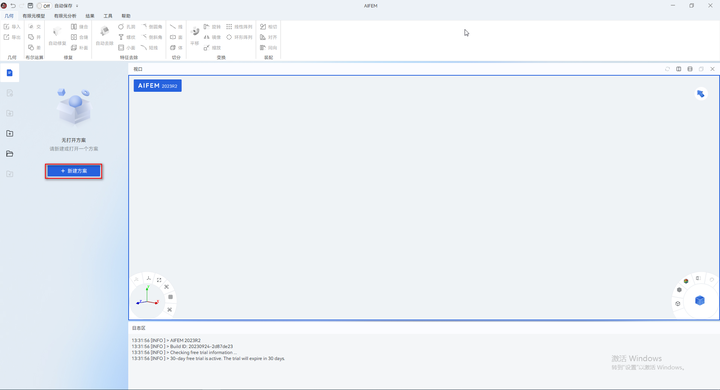
图2-1 AIFEM窗口
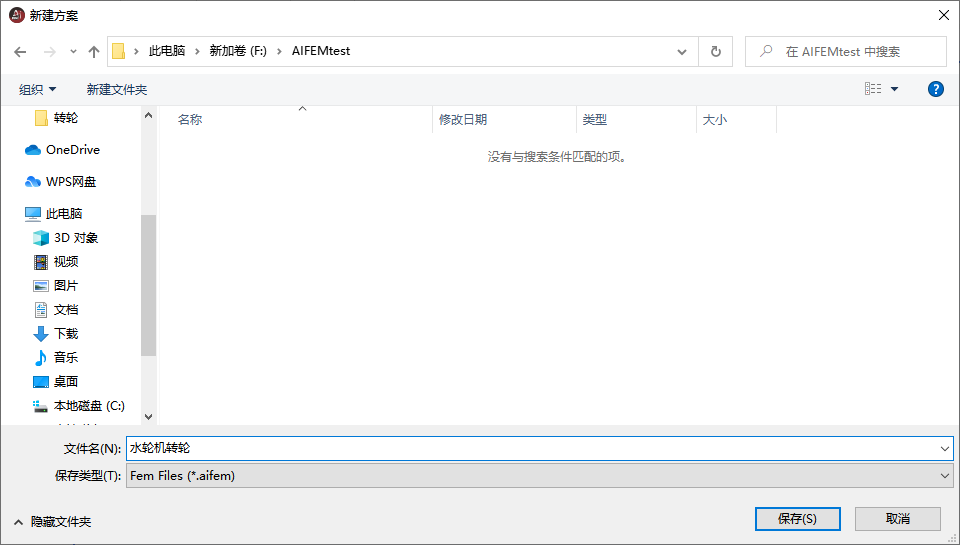
图2-2 新建方案
2)几何
① 点击几何>导入,弹出导入几何文件弹窗;
② 在导入几何文件弹窗中,选择几何文件Rotor.step;
③ 选择默认的‘导入为新模型’,将其导入为‘Rotor',点击导入。
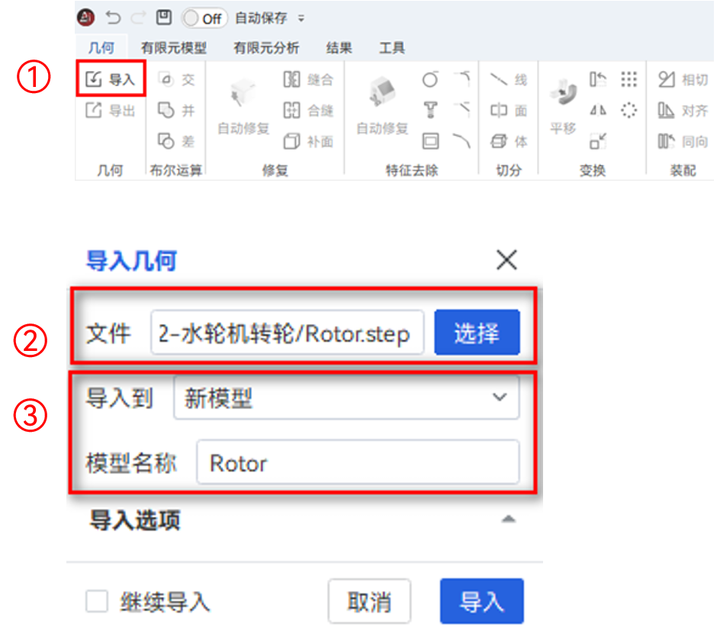

图2-3 几何导入
3)网格
① 点击有限元模型>四面体网格,弹出四面体网格弹窗;
② 在四面体网格弹窗中,选择整个转轮作为对象,点击对象右侧的确定;
③ 将全局网格尺寸修改为2mm,点击确定。
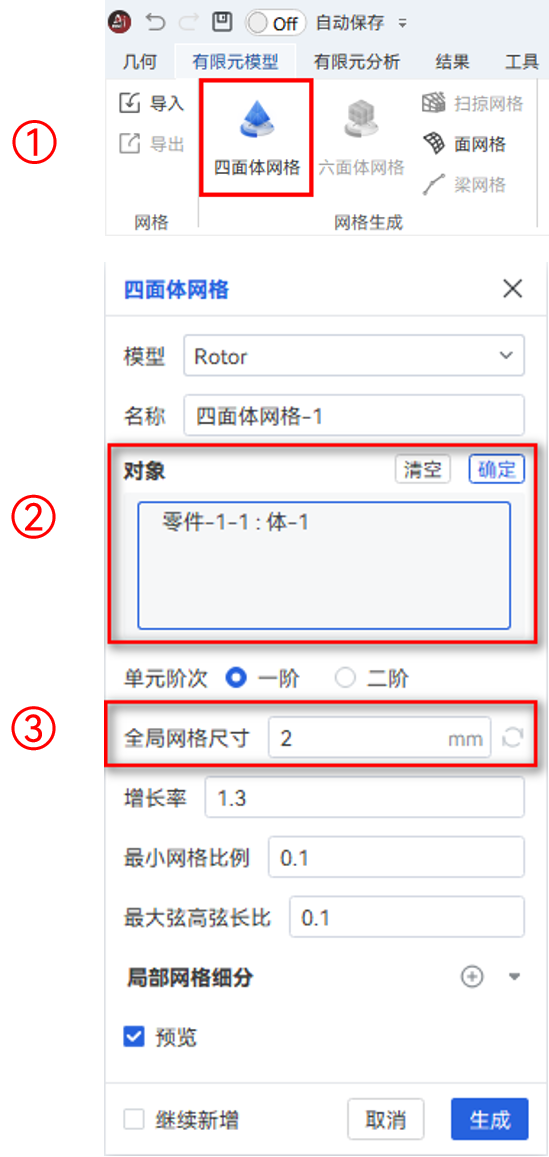
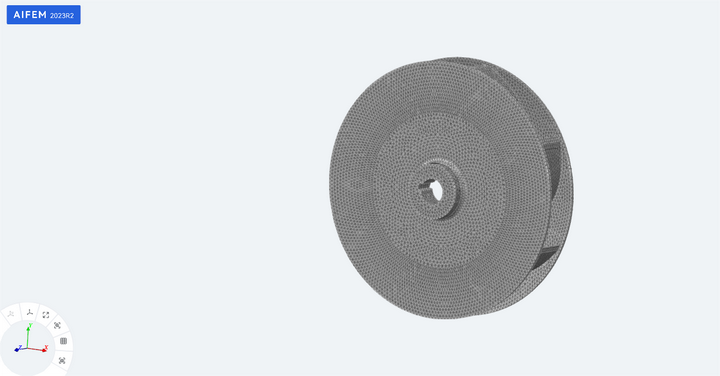
图2-4 网格划分
4)材料
① 点击有限元模型>材料库,在材料库弹窗中,a.选择系统材料库中steel材料;b.点击’>’将其添加至模型材料库中;点击确定;
② 点击有限元模型>固体属性,在固体属性弹窗中,a.选择整个模型为对象,点击右上角确定;b.选择对应的几何赋予steel材料属性;点击确定。
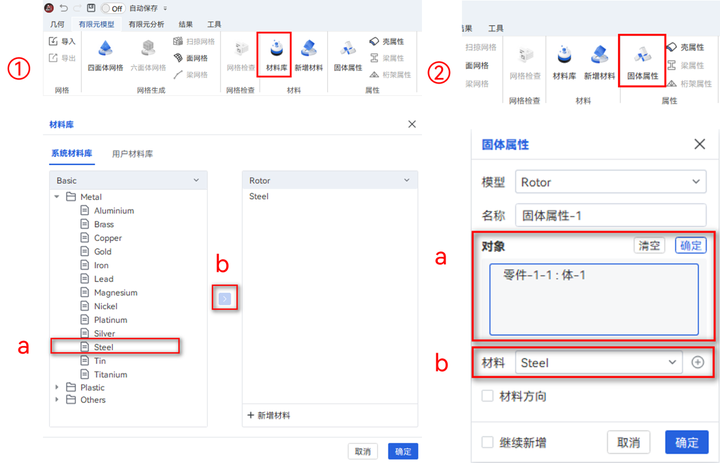
图2-5 材料赋予
三、分 析
1)分析步
① 点击有限元分析>新增分析,创建一个‘结构分析’,选择子分析步为模态,点击继续;
② 弹出模态分析步弹窗,a.给定振型数为11;b.最大频率选为5000Hz。点击确定;
③ 点击有限元分析>静力,在‘结构分析’下创建一个‘静力’子分析步,点击确定。
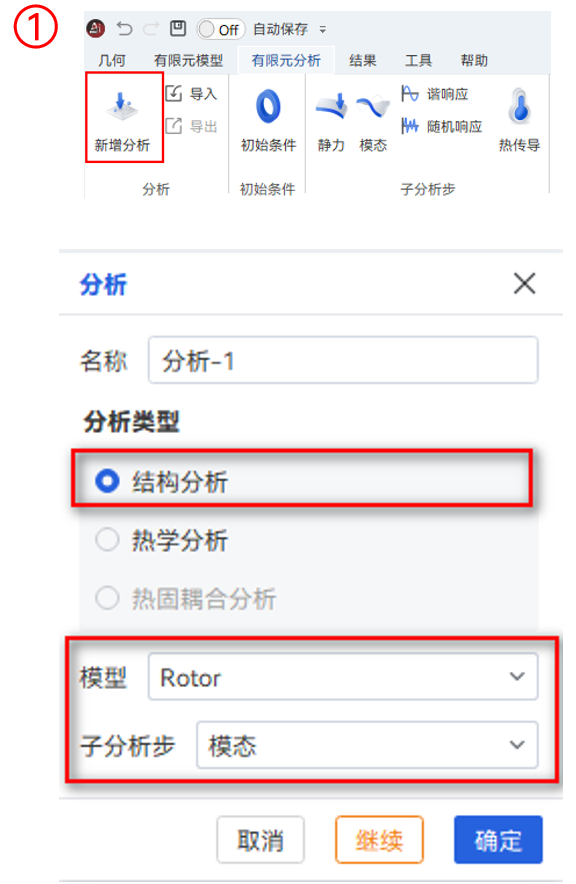
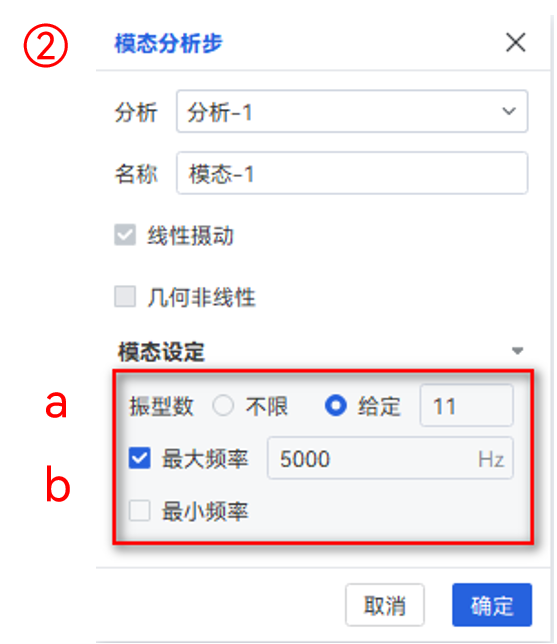
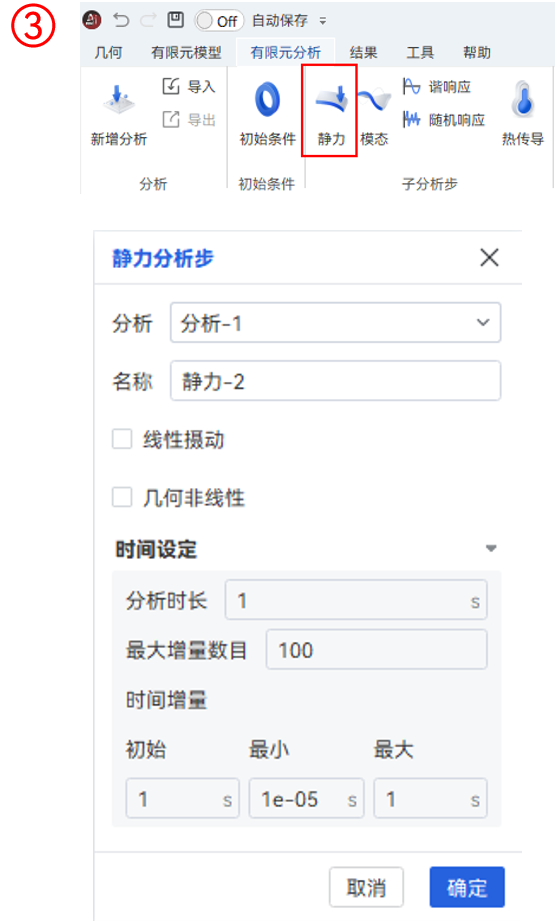
图3-1 分析步创建
2)边界条件
① 点击有限元分析>位移/旋转,可弹出位移/旋转弹窗;
② 在位移/旋转弹窗中,a.选择起始分析步为静力-2;b.选择对象为转轴处,点击右上角确定; c.指定位移Ux=Uy=Uz=0mm,点击确定。
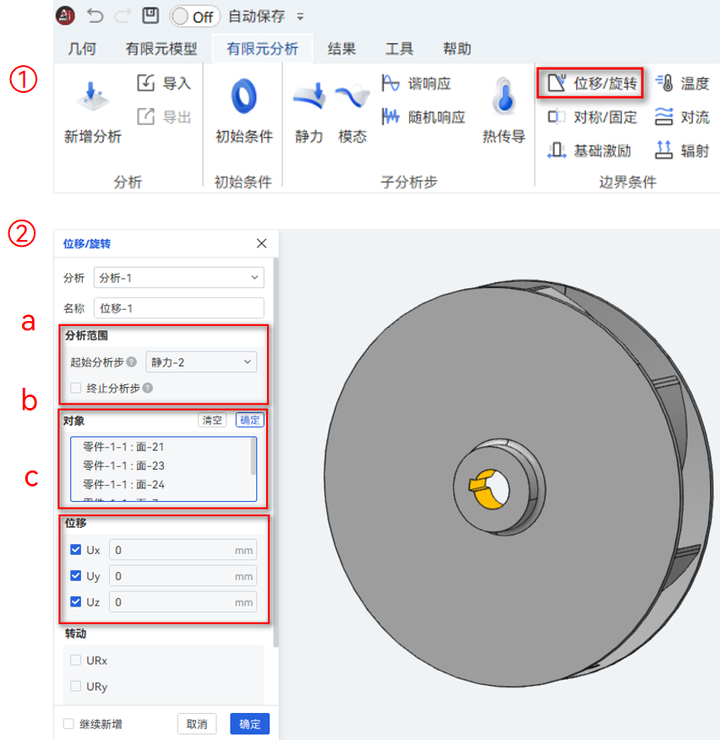
图3-2 边界条件设置
3)载荷
① 点击有限元分析>旋转惯性力,弹出旋转惯性力弹窗;
② 在旋转惯性力弹窗中,a.选择起始分析步为静力-2;b.选择对象为整体,点击右上方确定;c.选择旋转轴为Z轴 ;d.输入离心力转速为166.7rps。点击确定。
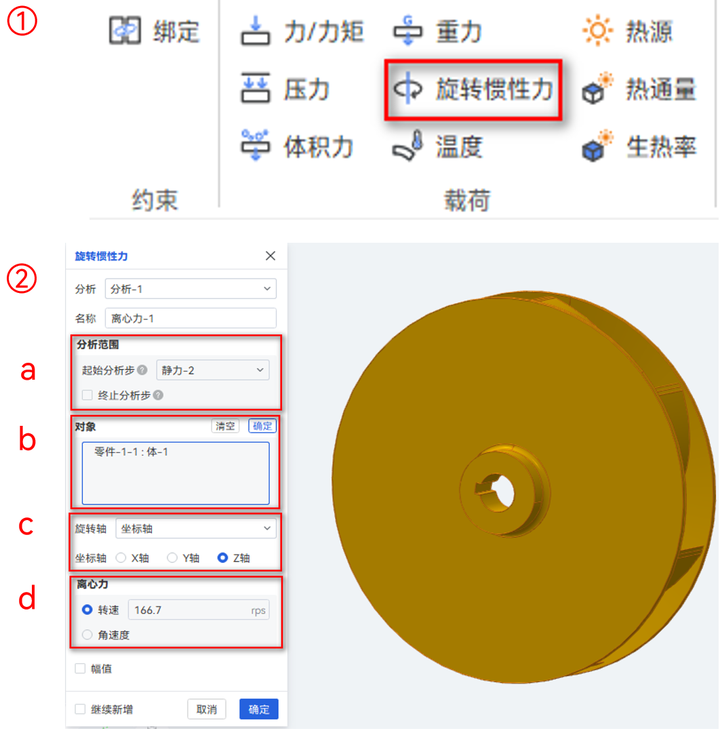
图3-3 载荷设置
4)求解
① 点击有限元分析>求解,出现求解弹窗;
② 在求解弹窗中,定义输出名称及求解模型,点击求解提交计算。
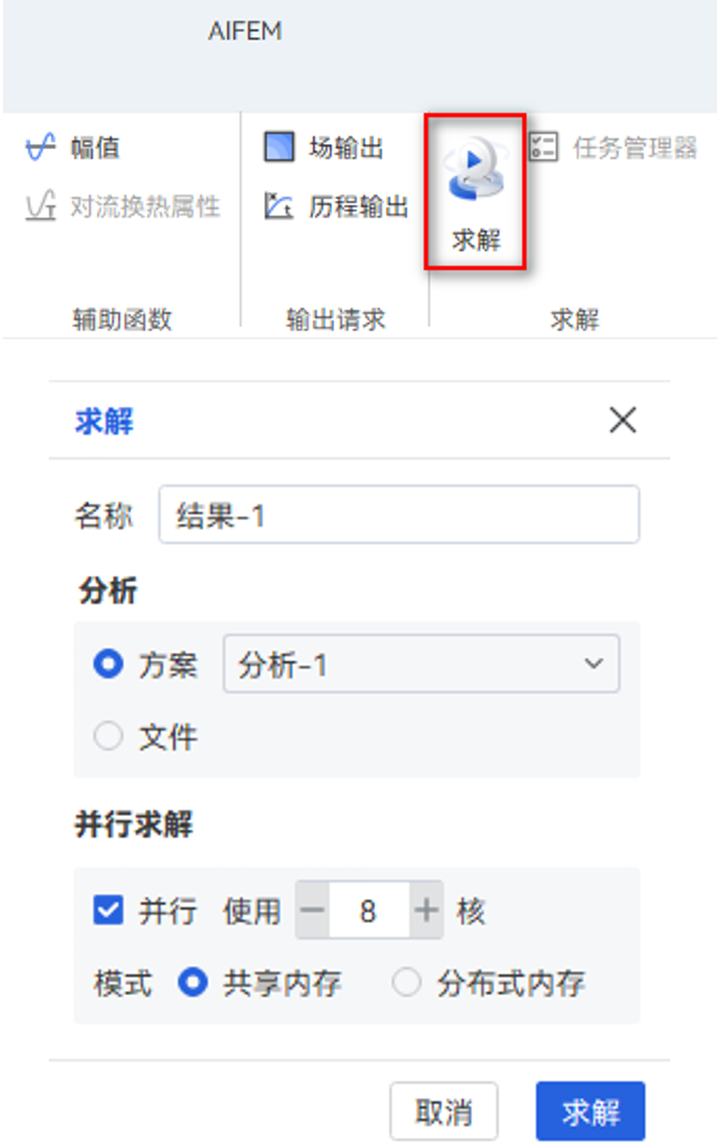
图3-4 求解
四、后处理
1)云图查看
① 求解完成后,软件自动导入结果;
② 选择模态步,a.在视口左侧选择U及其下Magnitude;b.输入相应变形系数;c.进行模态云图及动画查看;
③ 点击结果>模态结果,查看相应模态结果数据。
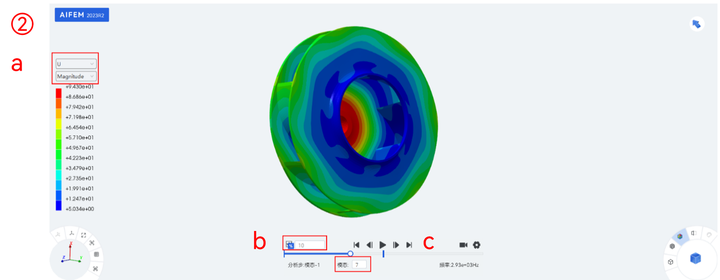
图4-1 模态云图
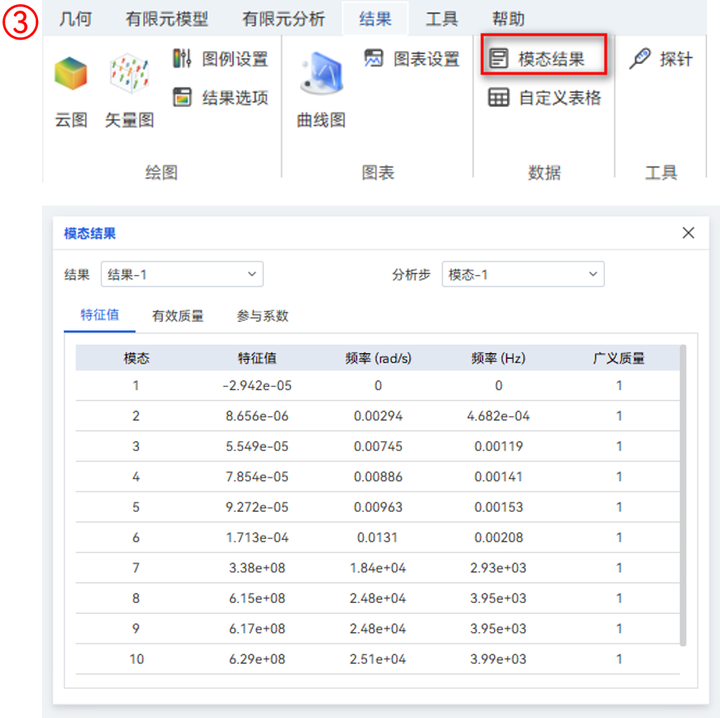
图4-2 模态结果
① a.在视口区左侧选择S及其下Mises;b.视口区下侧选择相应帧,c.输入相应变形系数,进行应力云图查看;
② a.在视口区左侧选择U及其下Magnitude;b.视口区下侧选择相应帧,c.输入相应变形系数,进行位移云图查看。
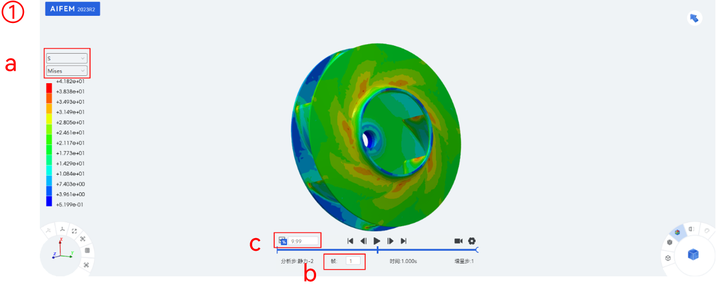
图4-3 应力云图
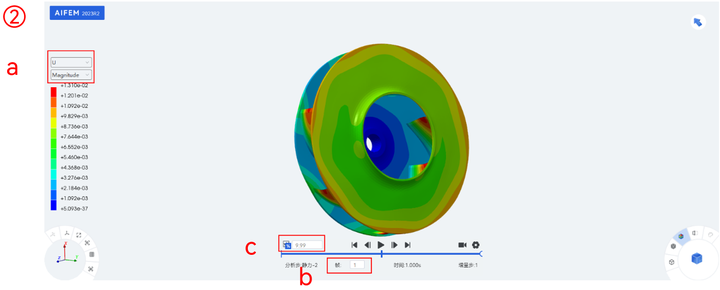
图4-4 位移云图















 之 12.4-空间音频手机侧和耳机侧接口设计时序图)


)
